آموزش CMD ؛ چگونه با دستورات خط فرمان ویندوز کار کنیم؟

اگر میخواهید با مکانیزم اجرای دستورات ویندوز که با موس و کیبورد وارد میشوند آشنا شوید، باید با خط فرمان و برنامه CMD آشنایی داشته باشید. در این مقاله با آموزش CMD همراه شما هستیم.
کلمه CMD اختصاری برای عبارت Command Prompt یا در اصطلاح خط فرمان ویندوز است. این برنامه در همه نسخههای ویندوز موجود بوده و امکان اجرای دستورات خاصی در محیط آن جهت اجرای وظایف خودکار، رفع عیب و انجام عملکردهای مختلف از طریق دستورات DOS میسر خواهد بود. درست است که اجرای دستورات سیستم عامل DOS در محیط یاد شده امکانپذیر بوده، اما باید خاطر نشان کنیم که CMD تنها یک برنامه ویندوز است، در صورتی که DOS یک سیستم عامل مستقل به حساب میآید. درواقع سیستم عامل DOS اولین سیستم عامل مایکروسافت بود که پیش از ویندوز و سیستم عاملهایی با رابط کاربری گرافیکی بر روی کامپیوترها اجرا میشد. حالا از طریق CMD در ویندوز امکان دسترسی به کرنل داس وجود دارد. اما در این مقاله به اینکه چرا دانستن CMD مهم است اشاره میکنیم و به آموزش CMD میپردازیم.
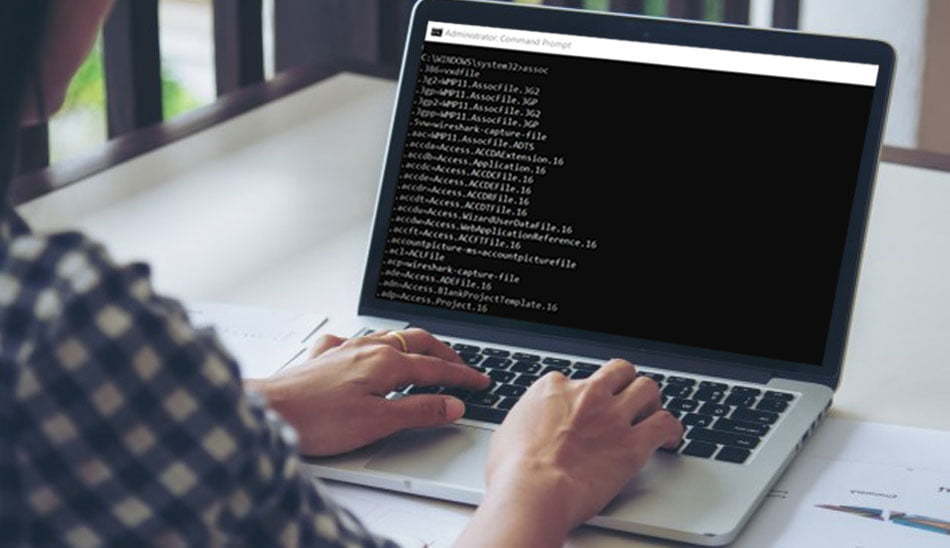
آنچه در ادامه میخوانید:
- آموزش CMD
- چگونه وارد محیط CMD شویم؟
- آموزش برخی از مهم ترین کدهای CMD
- مشاهده فهرست پوشههای موجود در دایرکتوری
- تغییر پوشه
- دستور Cipher
- دستور ipconfig
- دستور Tasklist
- و …
- سخن پایانی
آموزش CMD
برنامه CMD امکان برقراری ارتباط مستقیم کاربر با سیستم عامل را فراهم میکند. درواقع همه کارهایی که در محیط گرافیکی ویندوز از طریق موس قابل انجام است، در این محیط به صورت دقیقتر از طریق نوشتن دستورات با کیبورد قابل اجرا خواهد بود. همچنین محیط CMD امنیت بالایی دارد و برای برخی از اهداف مانند بازیابی، یوزرنیم و پسورد، کسب اطلاعاتی در مورد سیستم، پیدا کردن آدرس IP، گرازش اتصال به شبکه و مواردی اینچنینی به کار میآید. علاوه بر این اگر میخواهید به یک کاربر حرفهای کامپیوتر تبدیل شوید، باید کار با دستورات CMD را نیز بدانید. خوب است بدانید که بیش از 100 دستور از سیستم عامل DOS وجود دارد که در CMD نیز قابل اجرا بوده و ما در ادامه آموزش CMD به معرفی مهمترین آنها میپردازیم.

چگونه وارد محیط CMD شویم؟
از منوی Start برنامه RUN را اجرا کنید. میتوانید این برنامه را از کادر سرچ منوی استارت جستجو کرده و به راحتی آن را مشاهده و باز کنید. زمانی که باز شد، در کادر RUN عبارت CMD را تایپ کنید و به همین راحتی محیط خط فرمان ویندوز برایتان باز خواهد شد.
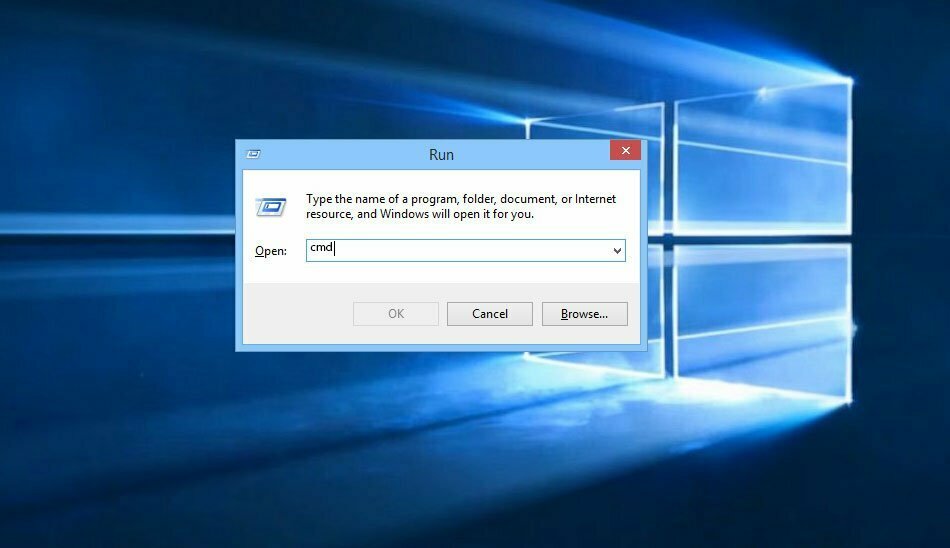
زمانی که محیط CMD باز شد شما عبارت <C:\Users\Mrhope را مشاهده خواهید کرد. این عبارت در کامپیوترهای مختلف، متفاوت است. اما این را بدانید که عبارت \:C نشان دهنده این است که شما در درایو C و مسیر Users و Mrhope قرار دارید. Mrhope هم در اینجا نام یوزری بوده که در حال استفاده از کامپیوتر است. حالا شما امتحان کنید و نتیجه را ببینید و سعی کنید درایو پیشفرض و یوزری که در حال کار با کامپیوتر است را شناسایی کنید. علاوه بر این به عنوان مثال اگر بخواهید به درایو دیگری نیز بروید و از طریق دستورات CMD با پوشههای آن درایو کار کنید، میتوانید اسم درایو را به همراه دو نقطه در خط فرمان تایپ کنید.
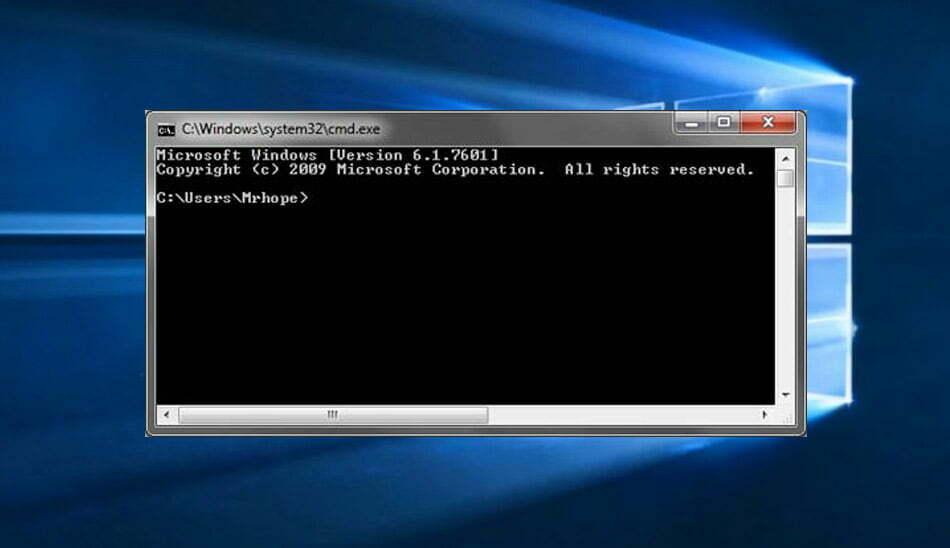
آموزش برخی از مهم ترین کدهای CMD
پیش از آغاز آموزش CMD خوب است بدانید قوانینی که در نوشتن کدهای MS-DOS اجرا میشوند، در مورد کدهای CMD هم مشابه است. به عنوان مثال در CMD به مانند DOS نوشتن دستورات به حروف کوچک یا بزرگ فرقی ندارد. میتوان به فایلها و دایرکتوریهای ویندوز در خط فرمان دسترسی داشت. فایلها میتوانند اسامی طولانی تا 255 کاراکتر داشته باشند. زمانی که فایلی از یک مسیر پاک میشود، به سطل آشغال ویندوز منتقل نخواهد شد. در مورد هر دستوری هم که سوال داشتید میتوانید اسم دستور را به همراه کاراکترهای ?/ تایپ کنید.
مشاهده فهرست پوشههای موجود در دایرکتوری
با تایپ عبارت دستور DIR در خط فرمان میتوانید پوشههایی که در مسیر خط فرمان قرار دارند را مشاهده کنید. این اطلاعات شامل نام پوشهها، زمان ایجاد از جمله تاریخ و ساعت خواهد بود. به عنوان مثال با اجرای دستور DIR مشاهده میکنیم که در مسیر یاد شده 1 فایل وجود دارد و مسیر شامل 6 پوشه است.
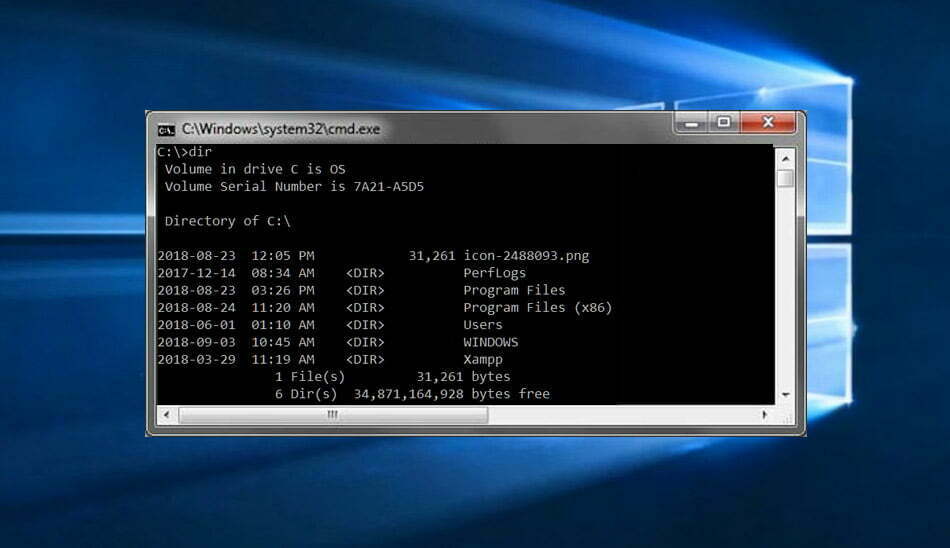
خوب است بدانید هر دستوری که در خط فرمان اجرا میکنید، آپشنهایی نیز دارد. مثلا میتوانید از این آپشنها برای نمایش دادن قایلها به ترتیب حروف الفبا، نمایش فایلهای فقط خواندنی یا نمایش فایلهای سیستمی و غیره استفاده کنید. در ادامه ما تعدادی از این آپشنها را میآوریم و نحوه استفاده از آنها را بیان خواهیم کرد.
- D: با استفاده از حرف D در دستور DIR میتوانید تمام پوشهها و فایلهای موجود در مسیر را مشاهده کنید.
- R: از این حرف برای نشان دادن فایلهای خواندنی استفاده میشود.
- H: برای نمایش فایلهای مخفی از طریق دستور DIR میتوانید حرف H را استفاده کنید.
- A: این حرف منجر به نمایش فایلهای بایگانی شده میشود.
- S: برای نمایش فایلهای سیستمی مورد استفاده قرار خواهد گرفت.
به عنوان مثال وقتی بخواهید همه فایلهای مخفی را در مسیر مورد نظر مشاهده کنید، باید دستور dir /ash را تایپ کنید. همچنین اگر بخواهید در مسیر مورد نظر فایلهای سیستمی به شما نشان داده نشوند، میتوانید از دستور dir /a-s استفاده کنید. دستور dir /b نیز باعث میشود تا جزئیات نمایش فایلها کاهش یابد تا در انبوه اطلاعات گم نشوید.
تغییر پوشه
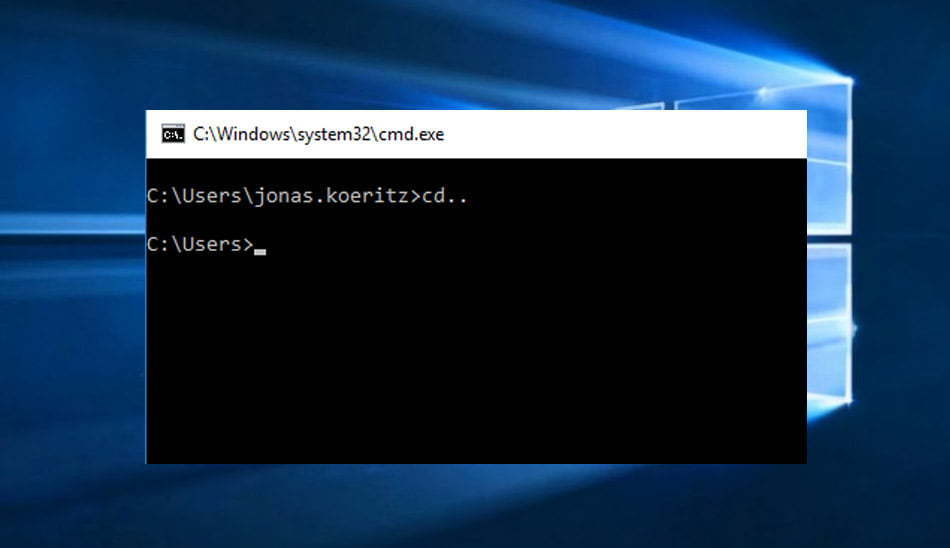
اگر در درایوی که هستید بخواهید به دایرکتوری خاصی بروید، باید از دستور CD استفاده کنید. به عنوان مثال اگر بخواهید با محتویات پوشه دسکتاپ کار کنید، باید عبارت cd\windows را در خط فرمان تایپ کنید. برای اینکه یک دایرکتوری به عقب بازگردید نیز لازم است عبارت ..CD را تایپ کنید و برای رفتن به ریشه و مسیر ابتدایی از \CD استفاده کنید.
دستور Cipher
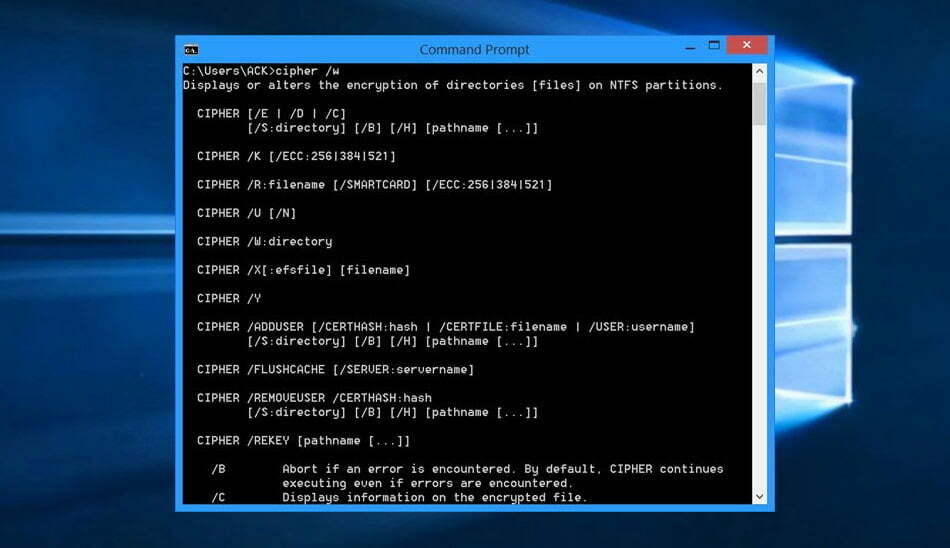
یکی دیگر از دستورات آموزش CMD که در اینجا معرفی میکنیم، دستور Cipher است. در ویندوز زمانی که فایلی را از روی درایو پاک میکنید، به این معنی نیست که فایلها قابل دسترس نباشند؛ بلکه آنها را میتوان تا قبل از زمانی که با فایلها و دادههای جدید جایگزین شوند، بازیابی کرد. درواقع با پاک کردن فایلها در ویندوز فضای متعلق به آنها آزاد خواهد شد. اما شما با تایپ فرمان Clipher در CMD میتوانید فضای آزاد را با دادههای اتفاقی جایگزین کنید و در نتیجه امکان بازیابی آنها وجود نخواهد داشت. به عنوان مثال اگر بخواهید فضای درایو C را پاکسازی کنید، میبایست دستور clipher /w: c در CMD اجرا شود. توجه داشته باشید این فرمان بر روی دادهها و فایلهایی که پاک نشدهاند، تأثیری نخواهد داشت و مشکلی نیز برای سیستم عامل شما ایجاد نخواهد کرد.
دستور ipconfig
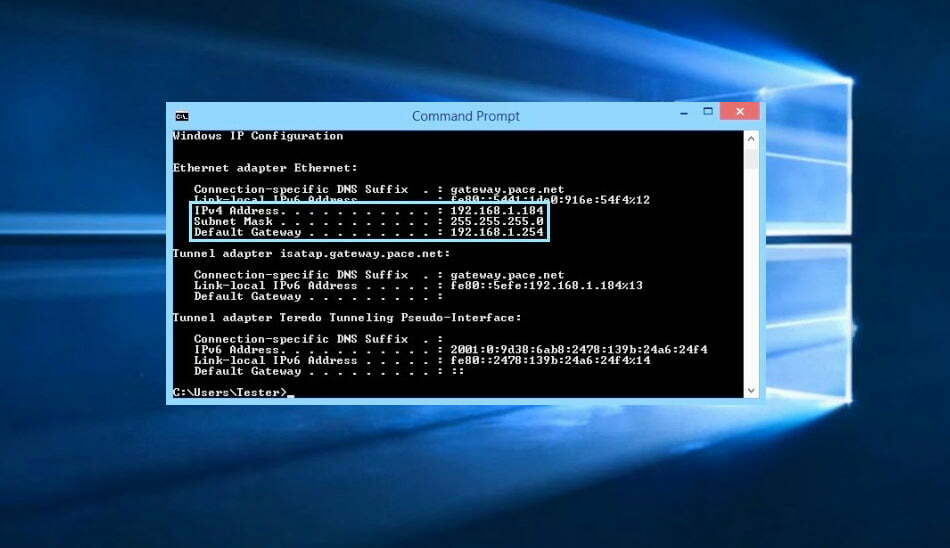
با استفاده از این دستور میتوانید از آدرس IP کامپیوتر خود مطلع شوید. اما در صورت استفاده از مودم شاهد آدرس لوکال مودم خواهید بود. استفاده از این فرمان معمولا برای عیب یابی در اتصال به اینترنت کاربردی خواهد بود.
دستور Tasklist
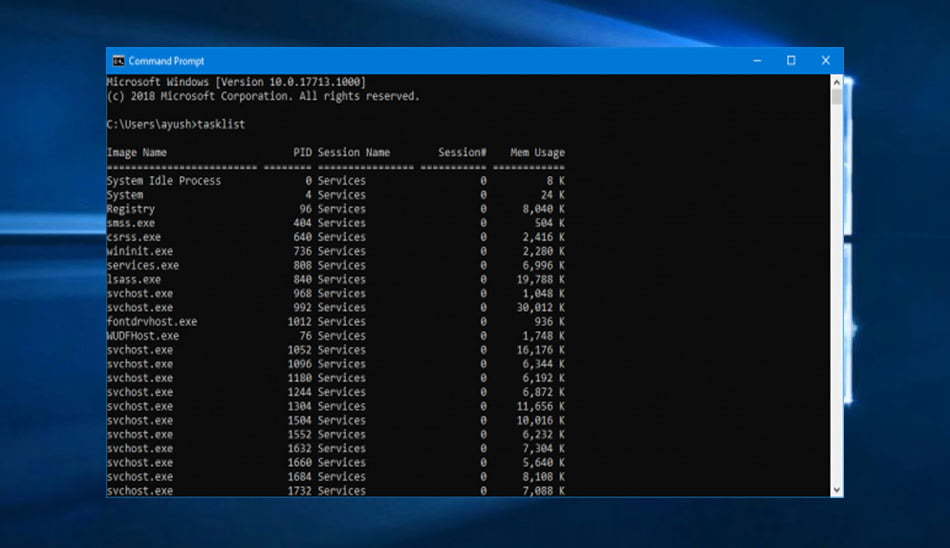
این دستور همه تسکهایی که در کامپیوتر در حال اجرا است را به شما نشان خواهد داد. درواقع برخی از این تسکها در Task Manager ویندوز هم پنهان هستند. بنابراین از طریق CMD میتوانید از همه Task های در حال اجرای ویندوز باخبر شوید. حالا این دستور جزئیاتی نیز دارد که عبارتند از:
- tasklist-v: جزئیات هر تسک را نیز نشان خواهد داد.
- tasklist-c: سرویسهای مربوط به هر Task را نشان میدهد.
- tasklist –m: اگر بخواهید مکان فایلهای DLL مربوط به هر تسک را بدانید، میتوانید این دستور را اجرا کنید.
دستور Taskkill
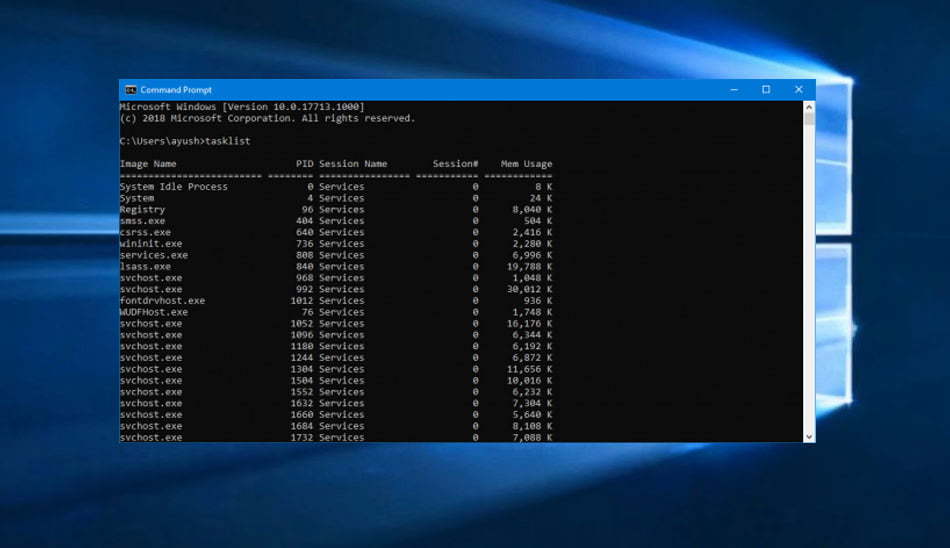
زمانی که بخواهید به یک Task پایان دهید، از این دستور استفاده میشود. شاید بدانید که این کار از طریق Task Manager نیز امکانپذیر است، اما باید اشاره کنیم که برنامههای مخفی در حال اجرا نیز از طریق این دستور قابل متوقف کردن هستند. درواقع با استفاده از Tasklist شما کدی به نام PID دریافت خواهید کرد که میتوانید از این PID آن تسک را خاتمه دهید. برای این کار باید Taskkill –pid [PID] را تایپ کنید. عبارت داخل کروشه همان ID است که در Tasklist نشان داده میشود.
دستور Powercfg
این دستور از دستورات قدرتمند CMD در آموزش CMD است و برای اطلاع و مدیریت از روش مصرف انرژی کامپیوتر مورد استفاده قرار میگیرد که جزئیات آن را در ادامه بیان خواهیم کرد:
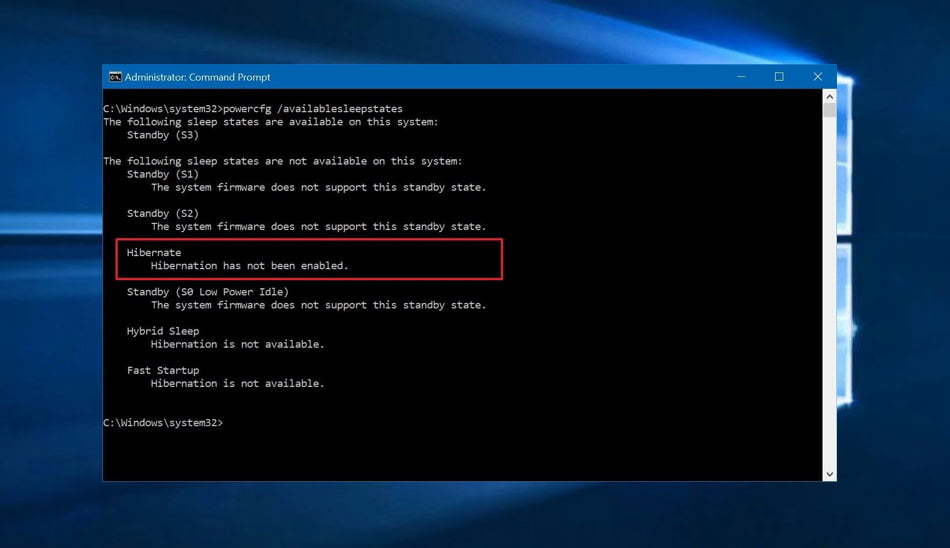
- دستور powercfg/hibernate on یا powercfg/hibernate off: هر دوی این دستورات برای مدیریت حالت Hibernate در ویندوز استفاده میشوند. در مورد Hibernate باید اشاره کنیم که این حالت یکی از حالتهای ویندوز شبیه به حالت Sleep است که تمام برنامههایی که پیش از این حالت باز بودهاند، بعد از روشن شدن کامپیوتر نیز دوباره در همان وضعیت پیشین در دسترس خواهند بود.
- دستور Powercfg: با این دستور میتوان اطلاعاتی از وضعیت انرژی سیستم دریافت کرد.
- دستور Powercfg /energy: با این دستور امکان دسترسی به گزارشی دقیق از میزان انرژی که کامپیوتر مصرف میکند، به کاربر ارائه خواهد شد. گزارش یاد شده میتواند به شما در کشف خطاهای احتمالی که میزان انرژی کامپیوتر را ناخواسته بالا میبرد، مطلع کند. درواقع برخی از دستگاهها مانع حالت Sleep میشوند یا اینکه گاهی تنظیمات مصرف انرژی در برخی از دستگاهها به خوبی انجام نمیشود.
- دستور Powercfg /batteryrepor: خاطرنشان میکنیم که این حالت از زمان ویندوز 8 به بعد به Command Prompt ویندوز اضافه شده است و وظیفهاش ارائه گزارشی مبنی بر طول عمر متوسط باتری و ظرفیت آن است.
- دستور Powercfg /devicequery s1_supporte: این دستور بسیار کاربردی بوده و فهرستی از دستگاههایی را نشان خواهد داد که میتوانند کامپیوتر را از حالت Standby در آورند.
- دستور Powercfg /lastwak: برای اینکه در زمانی که کامپیوتر به صورت تصادفی از حالت Sleep خارج میشود، از طریق این دستور میتوان متوجه شد که چه چیزی باعث این موضوع خواهد شد.

سخن پایانی
حالا که در آموزش CMD تا اندازهای با برخی از این دستورات آشنا شدید، باید به شما توصیه کنیم که پیش از به کار بردن این دستورات ابتدا باید ببینید تا دانش و سواد شما از کامپیوتر به چه اندازه است. پیشنهاد ما به شما این است که اگر تازه کار هستید، از دستورات ابتدایی که در آغاز هم به آنها اشاره کردیم، شروع کنید و بعد دستورات سخت را امتحان کنید. در این راستا مشاهده ویدیویی که در این مقاله آمده بود را نیز به شما پیشنهاد میدهیم. در صورت داشتن سوال و هر گونه نظری هم میتوانید در بخش دیدگاهها ما را مطلع کنید تا پاسخگویتان باشیم.
